Desbloquear o iPhone é uma das maiores preocupações da maioria dos usuários Apple. Porque quando você compra um iPhone de segunda mão, mas não sabe a senha, esqueceu sua senha do Iphone acidentalmente, ou seu iPhone está desativado por ter inserido a senha várias vezes, é provável que você enfrente este problema. Entretanto, às vezes, este problema pode ser agravado, e pior condição será se você enfrentar o problema de como desbloquear a senha do iPhone sem o computador.
Nesse caso, você não pode usar muitas das maneiras de desbloquear seu telefone. Mas não se preocupe, nós vamos ajudá-lo com maneiras fáceis. Então, como funciona? Vamos entrar nas soluções eficazes que encontramos após horas de pesquisa para você.
- Parte 1: 2 Maneiras práticas de desbloquear a senha do iPhone sem computador
- Maneira 1: Use Find My iPhone para desbloquear a senha do iPhone sem computador
- Maneira 2: Experimente o bug Siri para Desbloquear iPhone sem computador
- Parte 2: Não consegue resolver seu problema? Desbloqueie o iPhone com o computador [Mais Eficiente]
Parte 1: 2 Maneiras práticas de desbloquear a senha do iPhone sem computador
Sente-se preocupado sobre como desbloquear a senha do iPhone 11 sem computador? Não consegue encontrar as maneiras de resolvê-lo? Veja aqui, existem 2 maneiras de resolver este problema, e cada uma tem suas vantagens e desvantagens. Leia esta parte e encontre a maneira que você quer usar com um guia detalhado.
| Métodos | Requisitos de uso |
|---|---|
| Encontre meu iPhone | O recurso [Find My] está habilitado no iPhone; o ID e a senha da Apple são conhecidos. |
| Siri | Somente para iOS 8.0 - iOS 10.1; operação complicada; baixa taxa de sucesso. |
Maneira 1: Use Find My iPhone para desbloquear a senha do iPhone sem computador
Como o nome indica, você pode usar a função "Find My Phone" para resolver como desbloquear a senha do iPhone sem Siri ou senha ou iTunes ou computador, se você ativá-la em seu dispositivo. E você pode usar o outro iPhone ou iPad para entrar no website, sem a necessidade de um computador.
Vamos entrar nas etapas:
- 01Antes de mais nada, você tem que ir ao site oficial do iCloud e fazer o login de sua conta de ID da Apple.
- 02Clique em "Find iPhone" para continuar a operação.
- 03Você verá um mapa com todos os dispositivos conectados à conta iCloud, selecione o dispositivo bloqueado.
- 04Clique em "Apagar iPhone". Este recurso removerá a senha de seu celular.
- 05Finalmente, clique em "Apagar" e insira novamente a senha de identificação da Apple para confirmar.
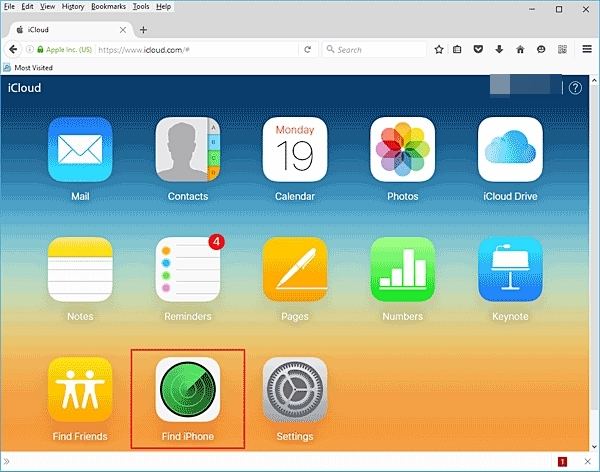
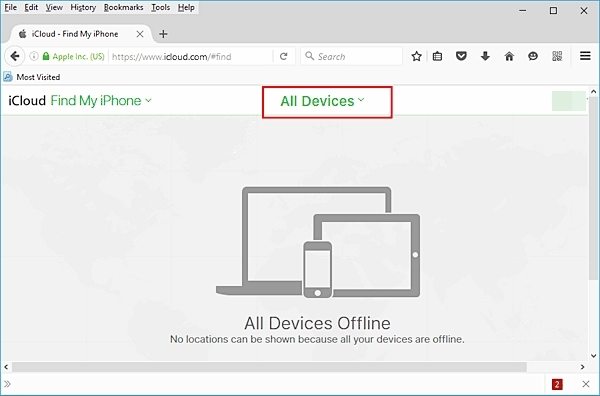
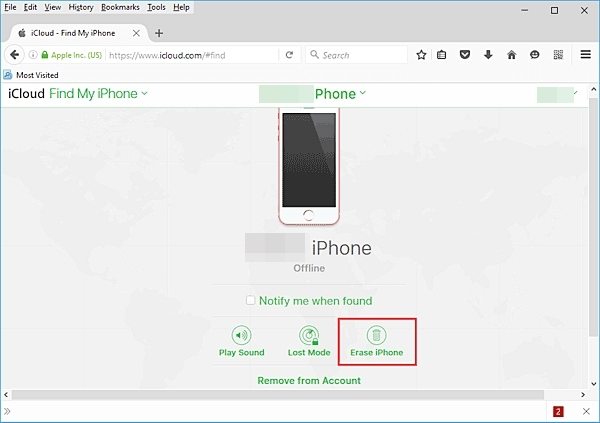
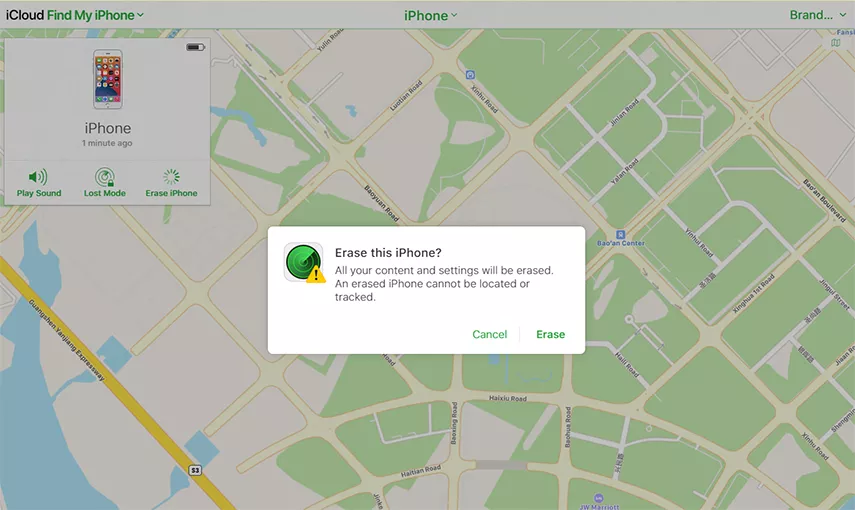
Nota: Este método irá apagar todos os seus dados. Se você não quiser perder seus dados, faça backup dos dados antes de desbloquear o iPhone.
Maneira 2: Experimente o bug Siri para Desbloquear iPhone sem computador
Se você não lembra da senha do Iphone e não tem computador disponível no momento, ativar a Siri também é uma opção para você desbloquear o iPhone sem computador. Mas esta forma tem algumas limitações. Ele só está disponível no sistema iOS 8 para o sistema iOS 10.1. Além disso, a taxa de sucesso deste método é baixa. Mas se você quiser tentar, você pode seguir estes passos.
- 01A primeira coisa que você precisa fazer é pressionar o botão "Home" até que o Siri seja ativado.
- 02Pergunte a Siri "Ei, Siri, que horas são?" e depois toque na trava.
- 03Aparecerá a trava geral. Agora clique em "+" para adicionar uma nova trava.
- 04Em seguida, haverá uma barra de busca aberta. Digite algumas palavras de forma aleatória. Depois disso, você tem que tocar em "selecionar tudo".
- 05Agora clique em "Compartilhar" para continuar sua operação.
- 06Em seguida, você tem que tocar no ícone "Mensagem" para compartilhar as palavras. Você encontrará uma nova interface.
- 07Digite algo no campo "Para", depois clique em "Retornar" para continuar.
- 08Depois disso, você tem que selecionar o ícone "+". Você encontrará uma nova interface onde você deverá escolher "Criar novo contato".
- 09Então você deve tocar em "Escolher Foto" para escolher uma foto da biblioteca.
- 10Aguarde um momento depois que a biblioteca for aberta. Em seguida, você pode pressionar o botão "Home" para entrar em seu iPhone sem senha.
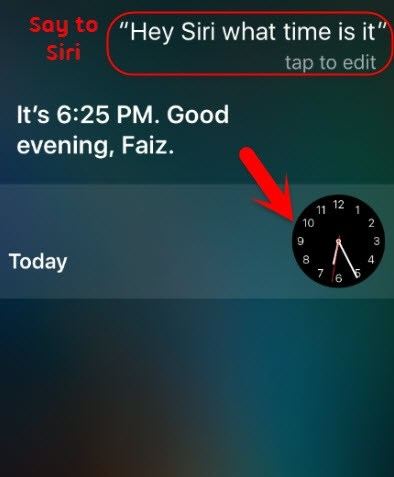
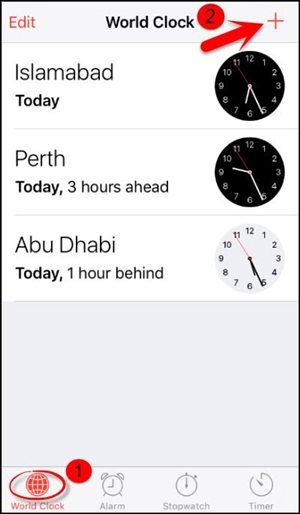
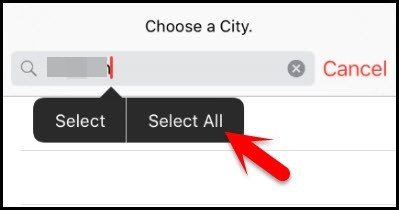
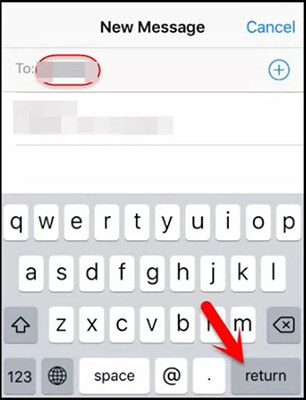
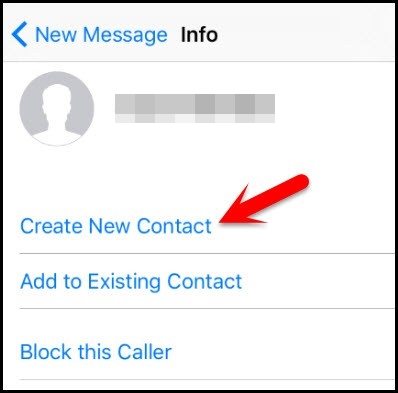

Parte 2: Não consegue resolver seu problema? Desbloqueie o iPhone com o computador [Mais Eficiente]
Não lembra a senha do Iphone, mas você descobriu que desbloquear a senha do iPhone sem computador é uma tarefa difícil, e você tem que tentar sua sorte. Mas se você tem um computador ou pode pedir um computador emprestado, as coisas se tornarão mais fáceis.
Método 1: Desbloquear a senha do iPhone com o Desbloqueador de iPhone PassFab
Se você esqueceu a senha do Iphone, Passfab iPhone Unlocker é a solução mais simples e eficiente em relação àquilo que ajuda a desbloquear o iPhone em segundos, 100% funcional. Não há necessidade de habilidades técnicas. Se você estiver encontrando a maneira que pode remover a senha do iPhone com sucesso, então o Desbloqueador de iPhone PassFab é a sua melhor escolha.
- 01Primeiro, baixe e lance o desbloqueador do iPhone PassFab. Clique em "Iniciar" para começar.
- 02Segundo, conecte ao computador com cabo USB, e clique em "Next" (Próximo) para começar.
- 03Terceiro, clique em "Download" e faça o download do pacote de firmware.
- 04Quarto, quando tiver terminado o download, toque em "Começar a remover".
- 05Depois de remover a senha com sucesso, clique em "Feito" para finalizar a operação.





Método 2: Desbloquear a senha do iPhone com o computador via iTunes
Esta é a segunda maneira que você pode usar para desbloquear o iPhone com o computador. É uma forma comum e oficial. Antes de usar este modo, você precisa ter certeza de que seu iPhone não tem nenhum problema de hardware para evitar que fique preso na tela do modo de recuperação.
- 01Antes de mais nada, você precisa abrir a última versão do iTunes.
- 02Em seguida, coloque seu iPhone no modo de recuperação.
- 03Para o iPhone 8/X/11/12 e outro modelo mais novo, desligue o iPhone pressionando e segurando o botão Lateral e um dos botões do Volume. Em seguida, arraste o botão deslizante para desligar o iPhone. Depois, pressione e mantenha pressionado o botão Lateral para conectar o iPhone ao computador e mantenha-o pressionado para entrar no modo de recuperação.
- 04Para o iPhone 7/7 Plus, pressione e mantenha pressionado o botão Lateral para entrar na tela de Desligar o iPhone. Em seguida, pressione e segure o botão Volume para baixo para conectar o iPhone ao computador e mantenha-o pressionado para entrar na tela do modo de recuperação.
- 05Para o iPhone 6s e outros modelos anteriores, pressione e mantenha pressionado o botão Lateral para entrar na tela de Desligar. Arraste o botão deslizante para desligar o iPhone, depois pressione e segure o botão Home para conectar o dispositivo ao computador e entrar na tela do modo de recuperação.
- 06Em seguida, escolha "Restaurar" entre várias opções, ele removerá a senha de acesso de seu celular.


Conclusão
Em resumo, você já viu todas as soluções sobre como desbloquear a senha do iPhone sem computador. Sem dúvida, a senha tem importância quando se trata de proteger seu celular, mas, ao mesmo tempo, pode ser uma questão frustrante para você se você a esquecer. Se isso acontecer, então você pode escolher o que funciona melhor para você naquele momento. Se você não quiser usar o computador para desbloquear um iPhone bloqueado, é melhor usar o Find My Phone para resolver seu problema. Mas se você tiver um computador ao seu lado, é melhor fazê-lo através do Passfab iPhone Unlocker. Além disso, se você tiver alguma dúvida, nos avise. Nós estamos sempre aqui para ajudá-lo.
